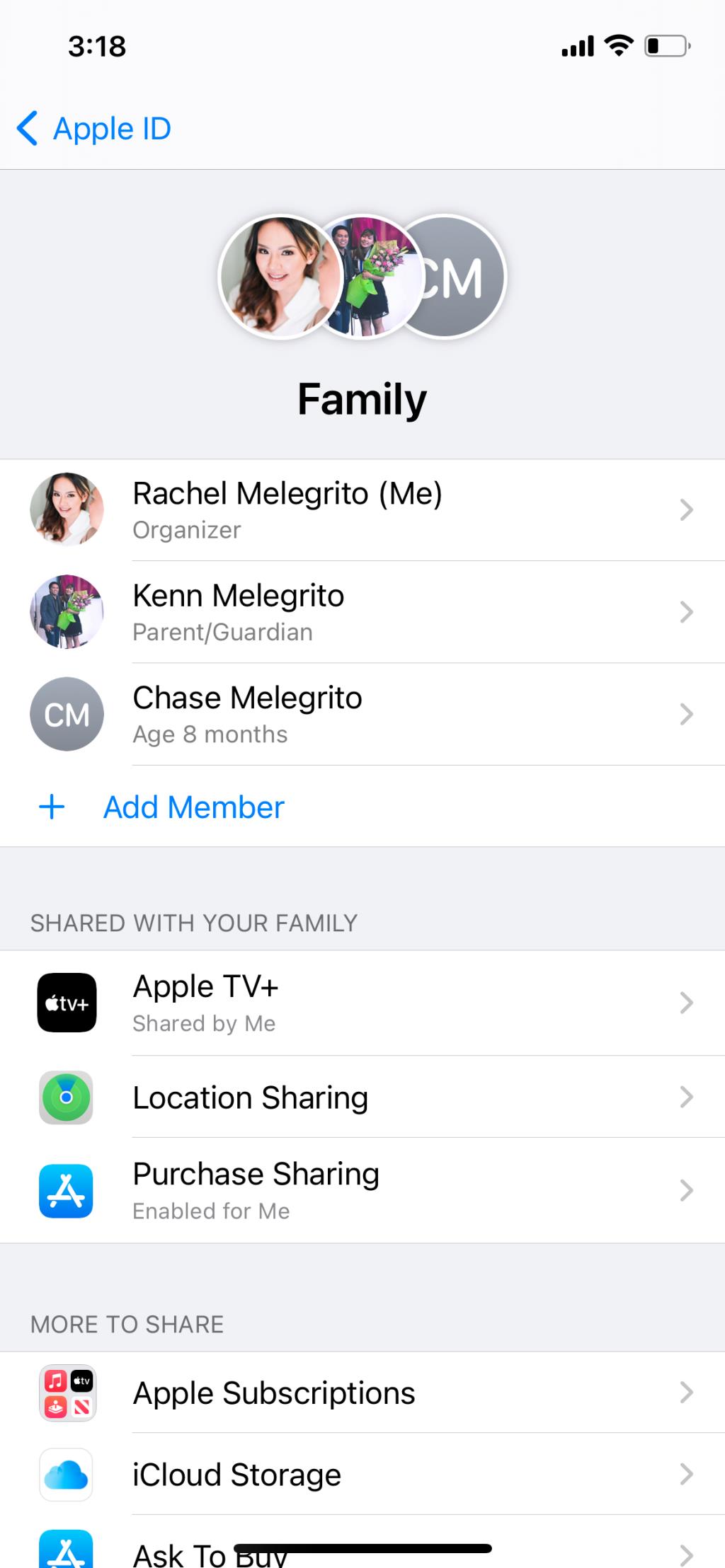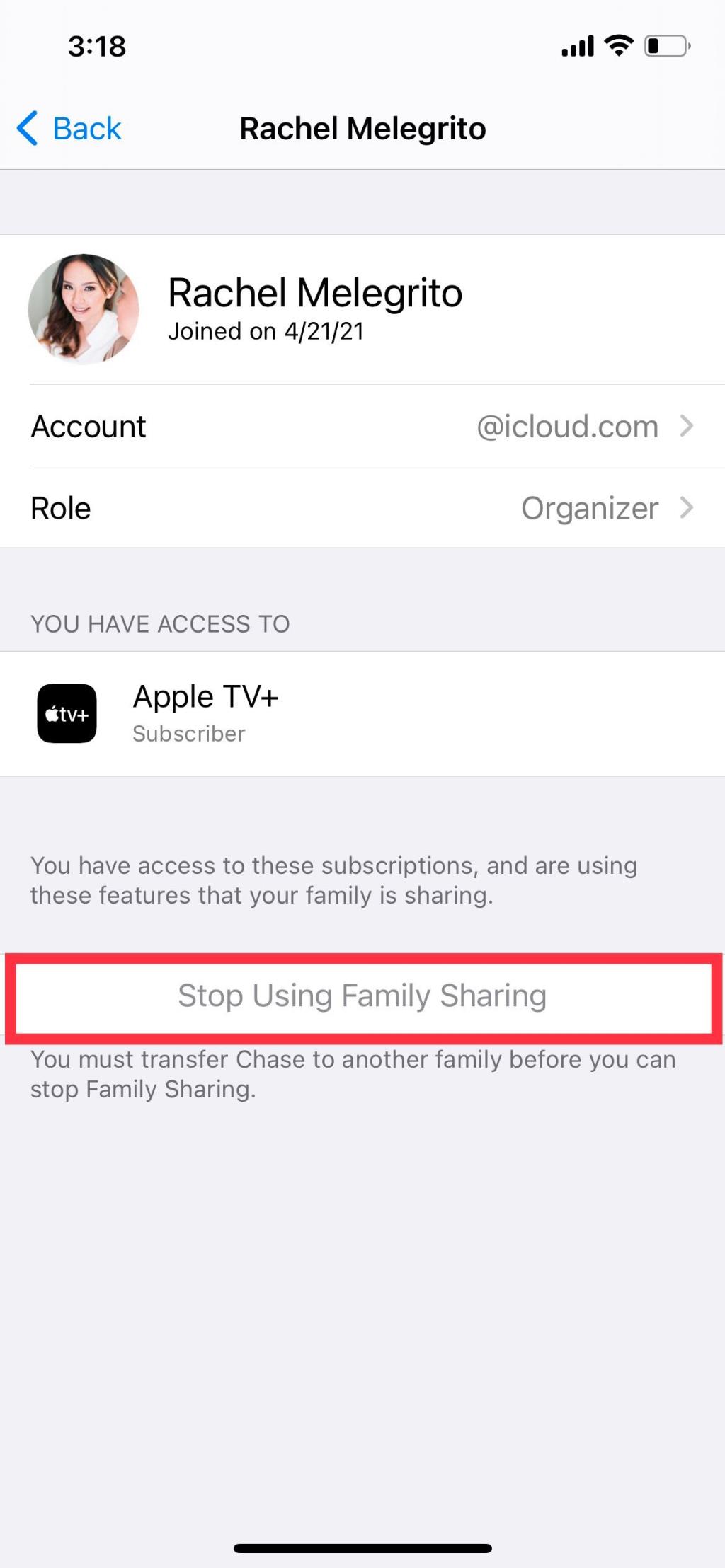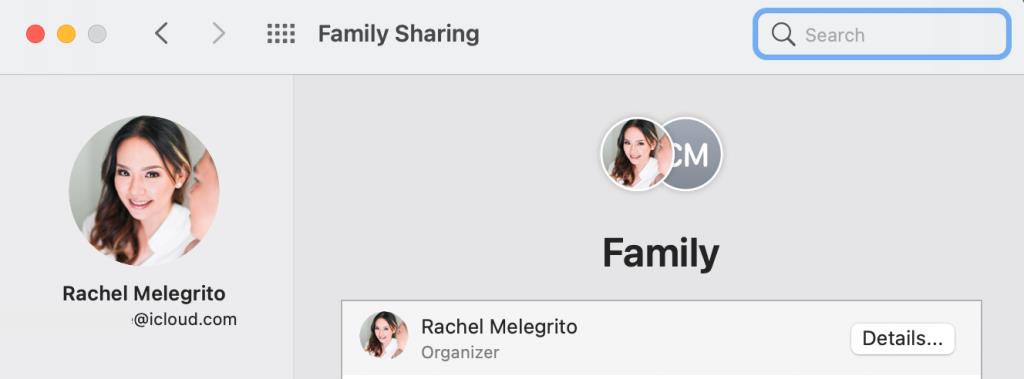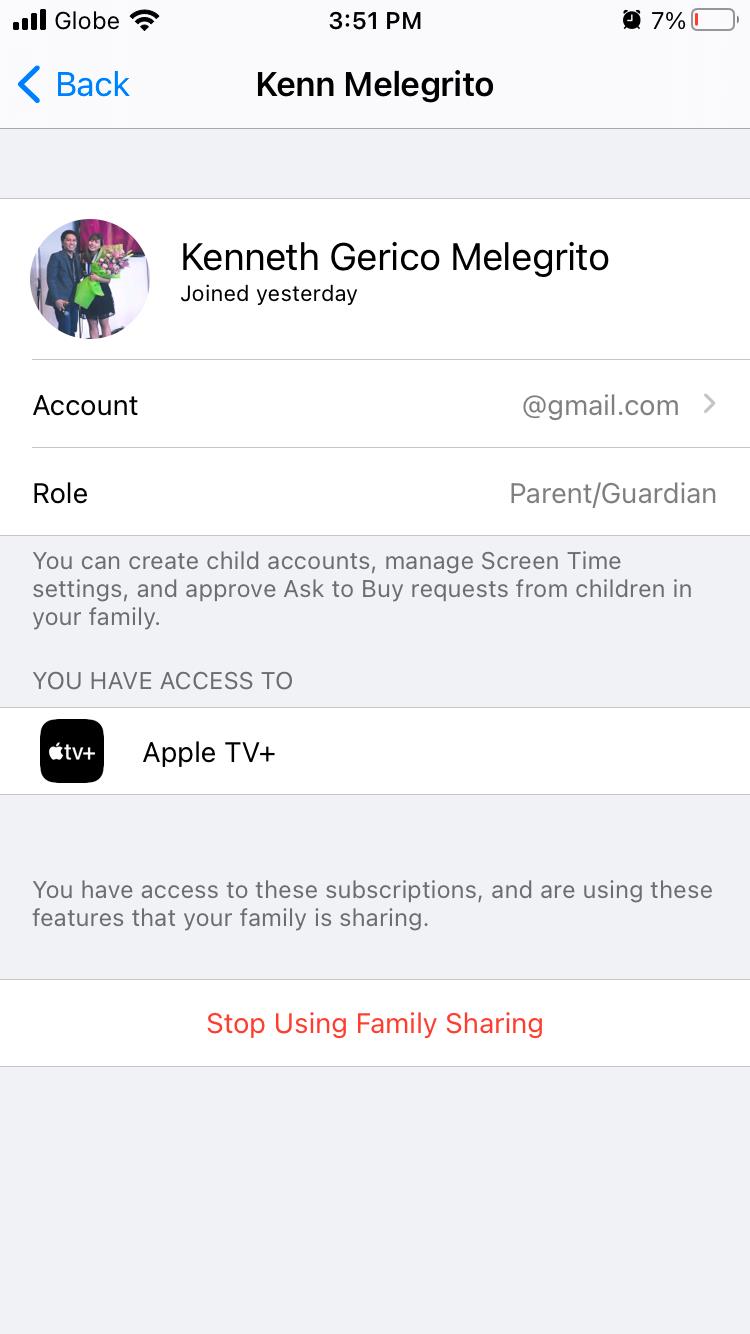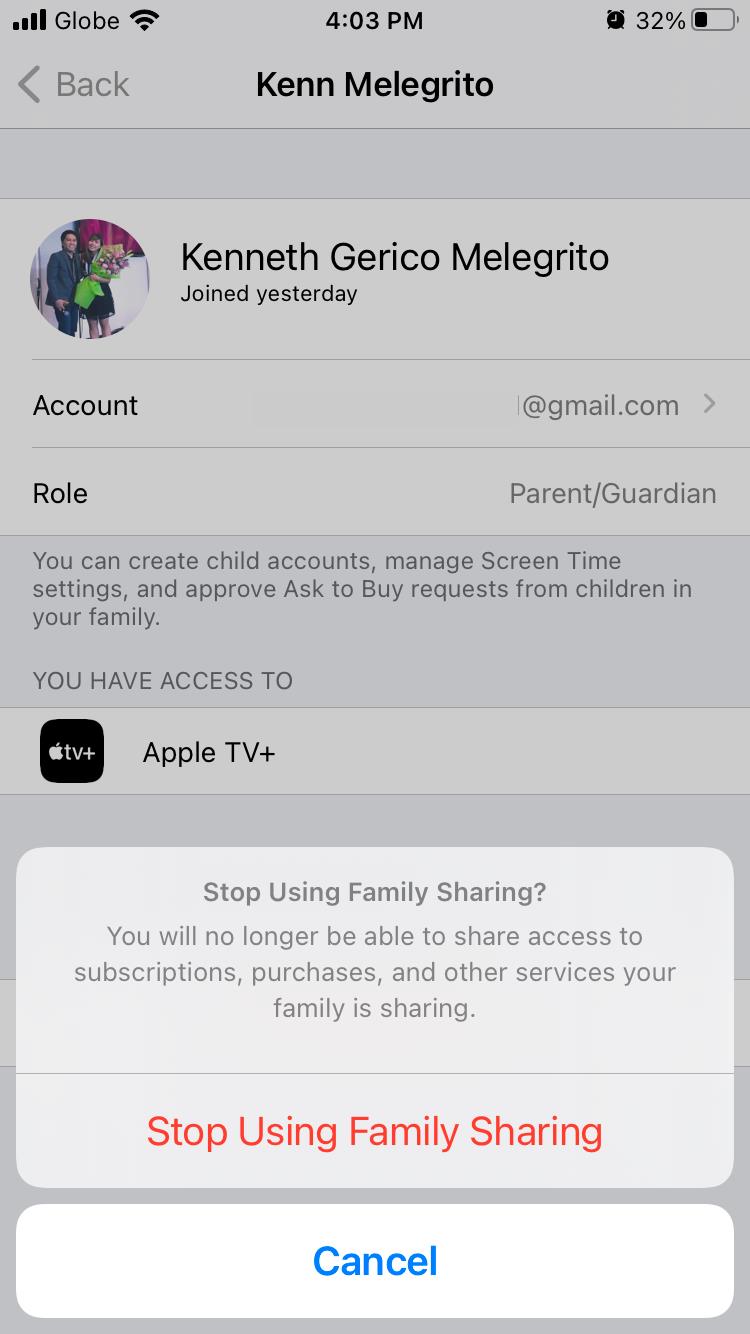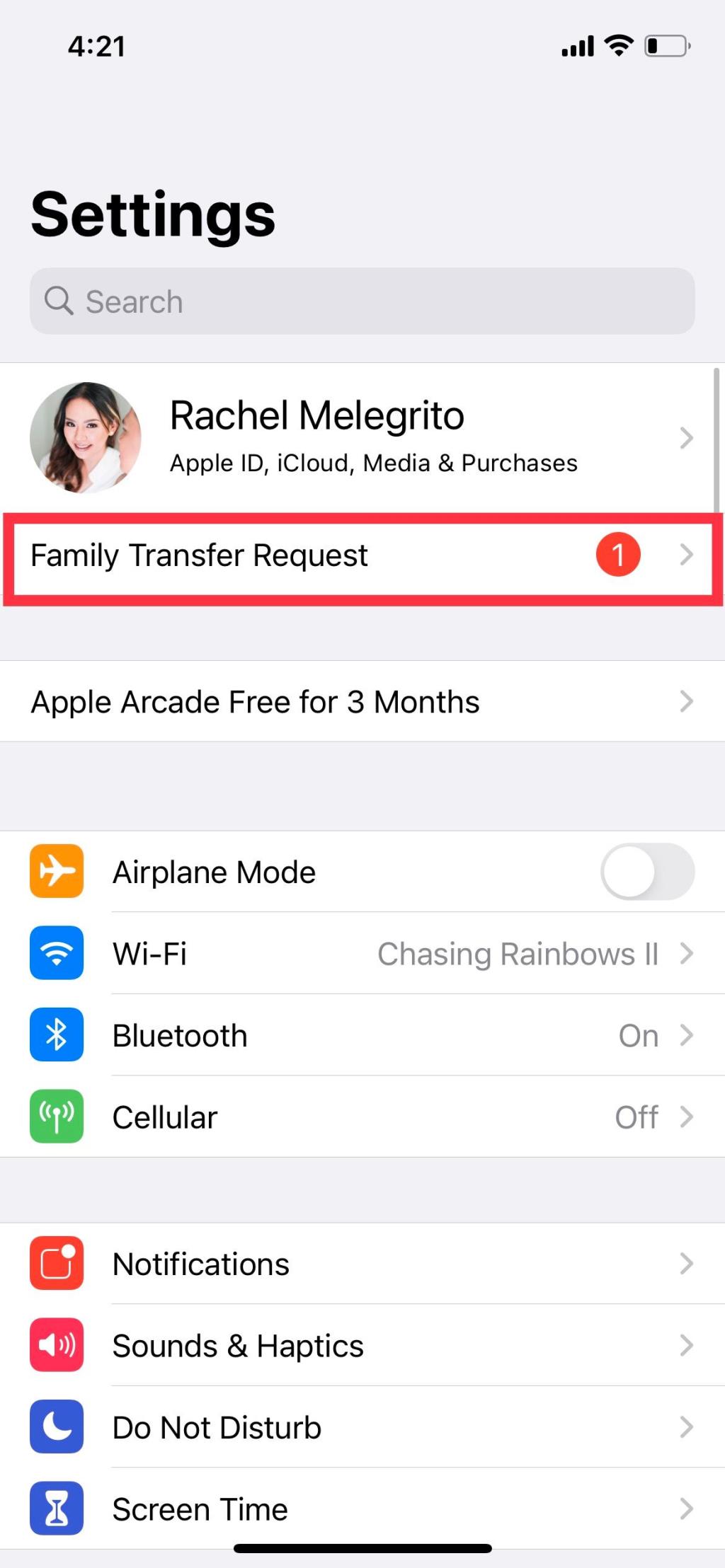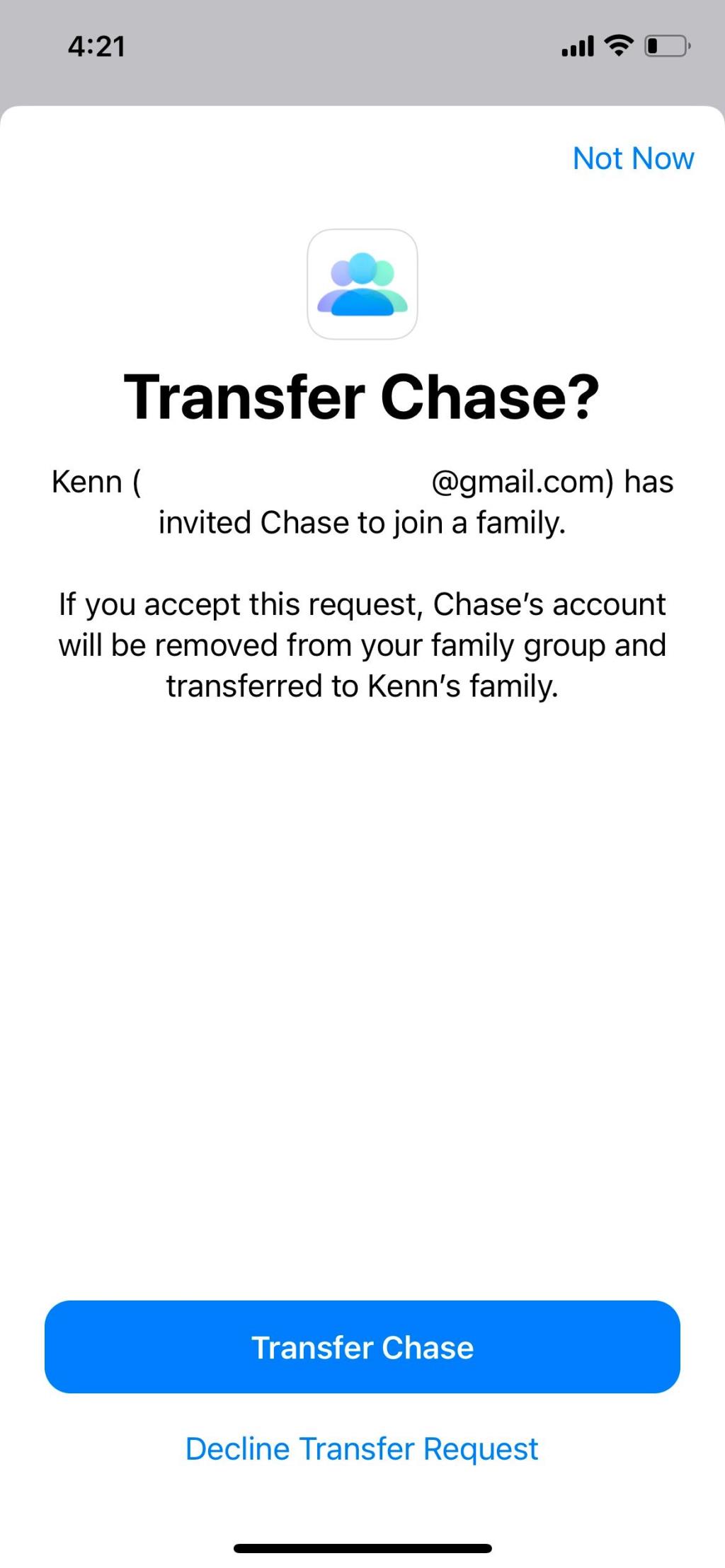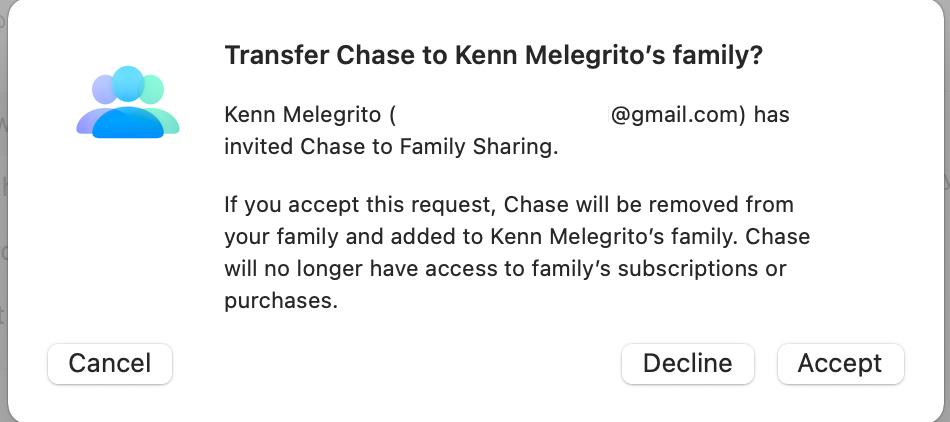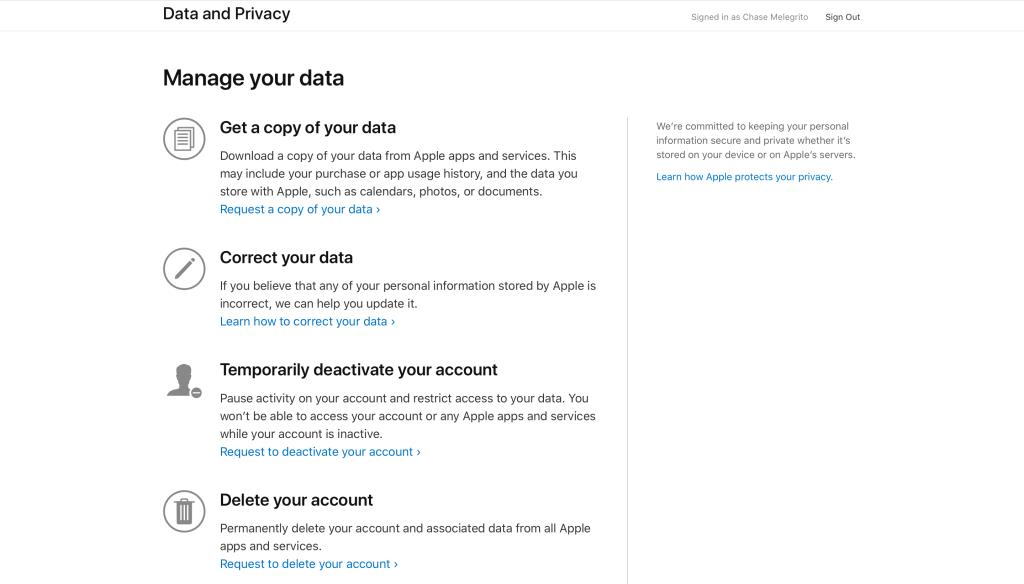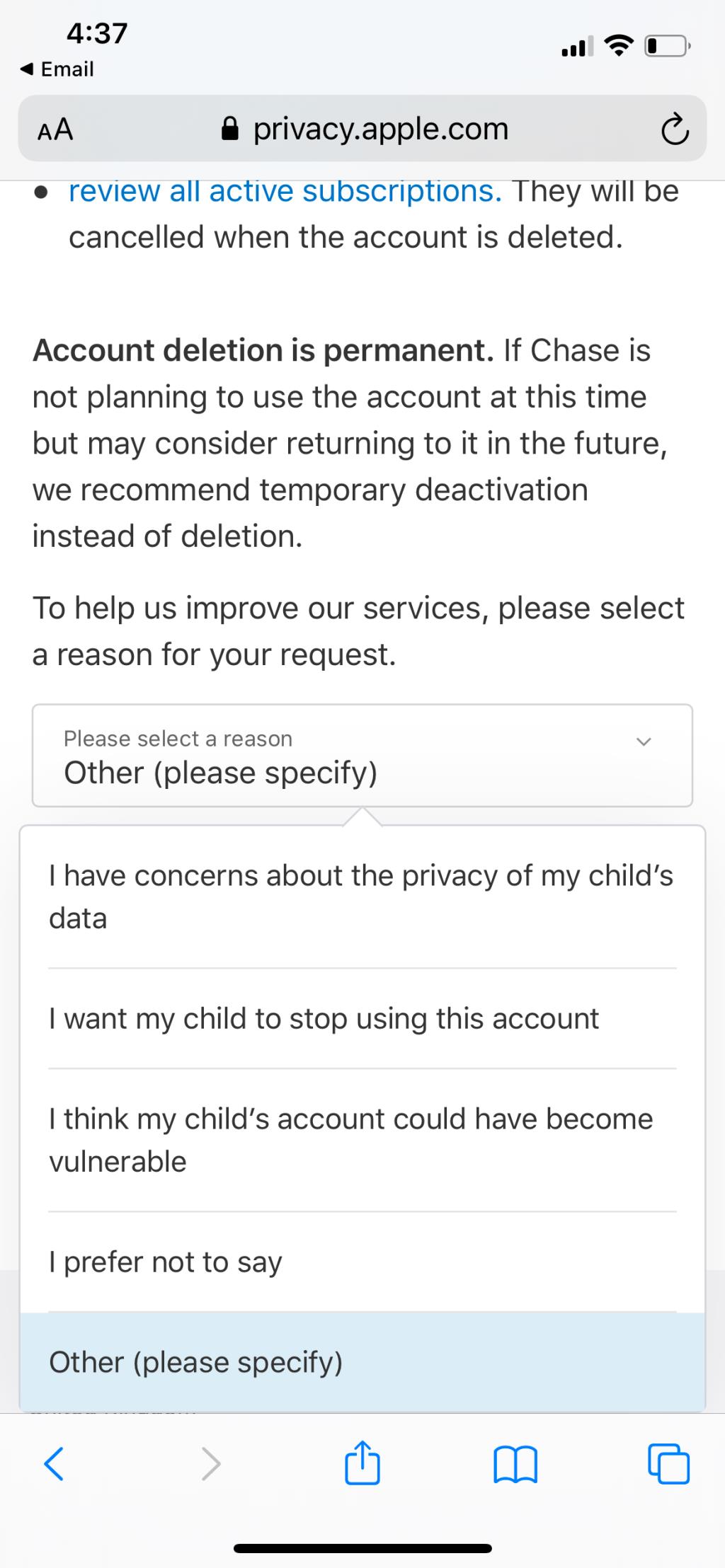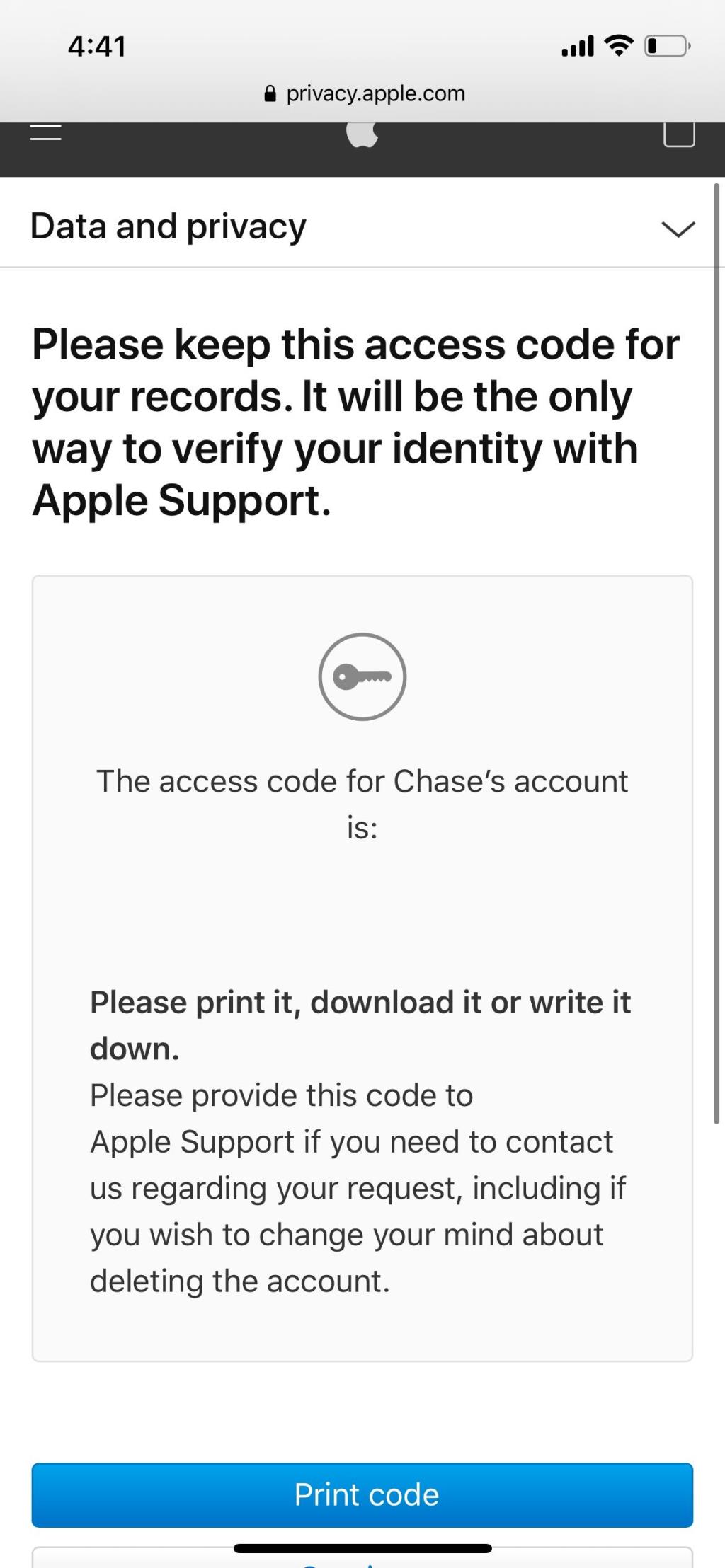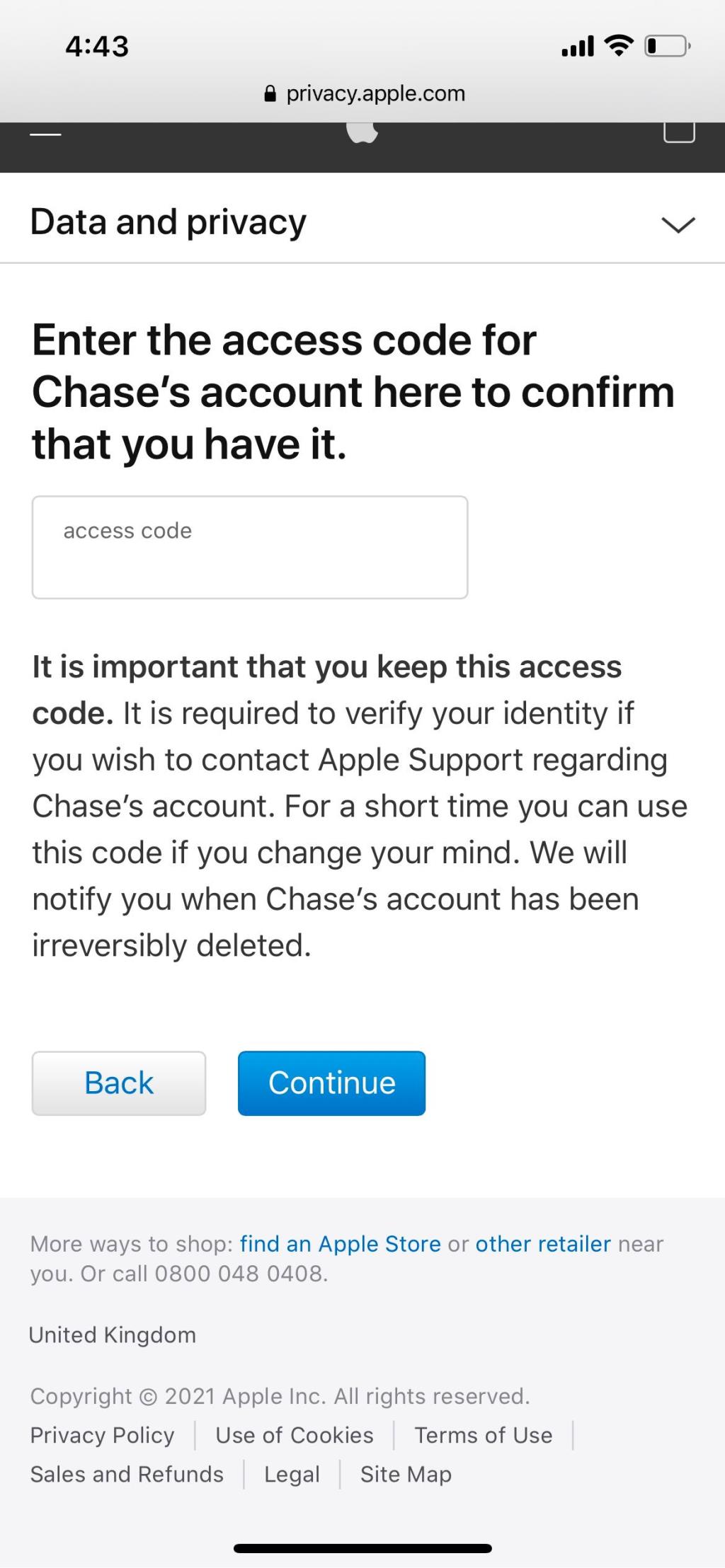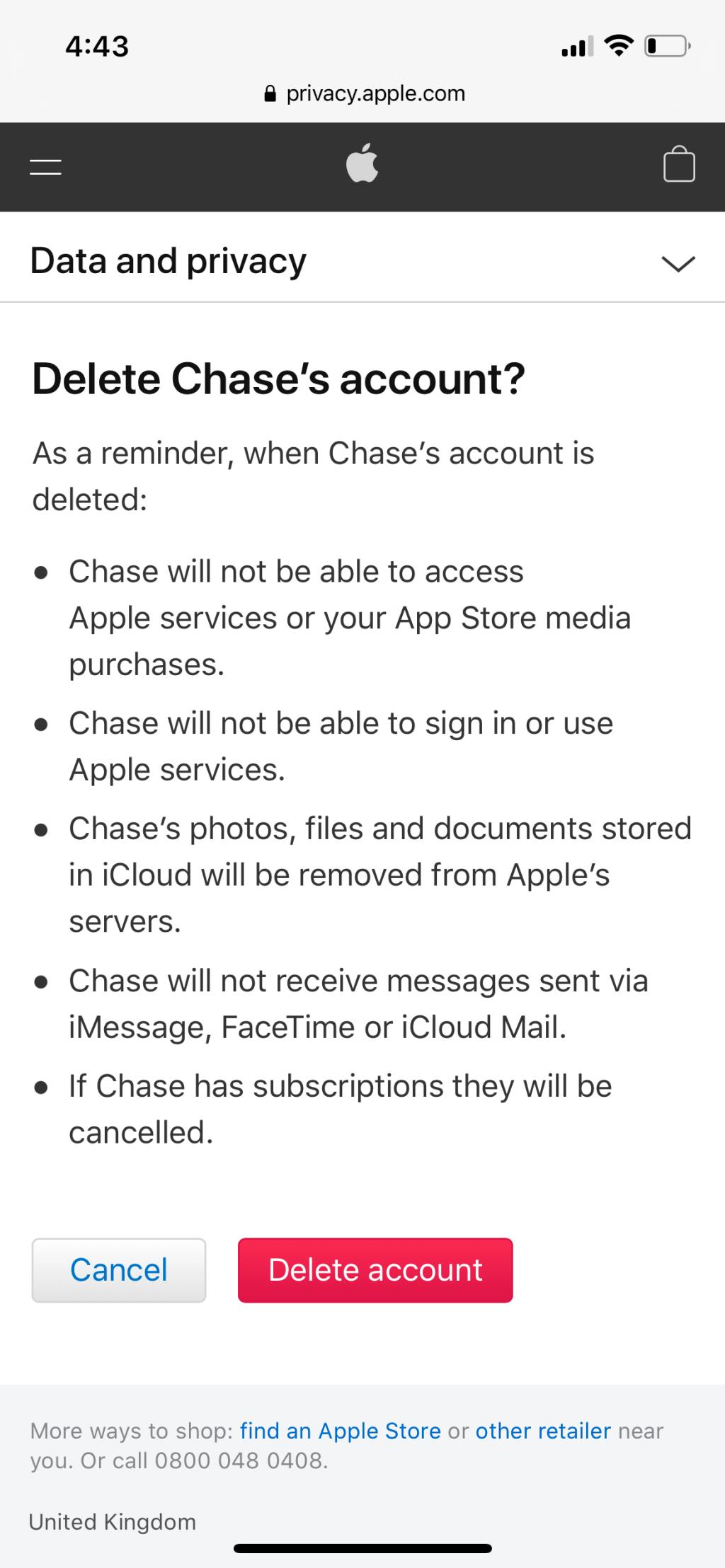Mit der Familienfreigabe von Apple können Sie den Zugriff auf Apple-Dienste und Einkäufe mit Ihren Familienmitgliedern teilen. Die Funktion ermöglicht es Ihnen auch, ein gemeinsames Fotoalbum und einen iCloud-Speicher zu haben und die Standorte des anderen zu verfolgen und zu teilen.
Wenn Sie der Familienorganisator sind, können Sie ganz einfach Mitglieder aus Ihrer Familienfreigabegruppe entfernen oder diese auflösen. Mitglieder einer Familienfreigabegruppe können sich auch selbst entfernen; Bei Familienmitgliedern unter einer bestimmten Altersbeschränkung ist das Verfahren jedoch anders.
Was passiert, wenn Sie die Familienfreigabe beenden
Bevor Sie sich selbst oder eine andere Person aus Ihrer Familiengruppe ausschließen, sollten Sie wissen, dass dadurch der Zugriff dieses Mitglieds auf gemeinsame Apple-Dienste und Abonnements unterbrochen wird. Dazu gehören iCloud-Speicherpläne, Apps, Abonnements und DRM-geschützte Inhalte.
DRM-geschützte Inhalte oder Medien, die von Apple Music und Apple TV gekauft und mit Ihnen geteilt wurden, verbleiben weiterhin auf Ihrem Gerät. Sie müssen es jedoch kaufen, um es öffnen zu können.
Verwandte: So teilen Sie Ihre gekauften Filme über die Apple TV App mit Ihrer Familie
Wenn Sie eine App heruntergeladen haben, die von einem Familienmitglied gekauft wurde, müssen Sie sie ebenfalls selbst kaufen, um sie verwenden zu können. Auch wenn Sie einen In-App-Kauf mit der App getätigt haben, müssen Sie die App kaufen, um auf den In-App-Kauf zugreifen zu können.
Entfernte Familienmitglieder können keine Fotoalben, Erinnerungen oder Kalender mit der Familie teilen. Wenn Sie Mitglied sind, verlieren Sie auch Ihr Apple Cash Family-Konto.
Verwandte: Apple Family Sharing erklärt: Was Sie wissen müssen und wie Sie es verwenden
Wenn Sie ein Guthaben haben, wird es auf das Konto des Familienorganisators überwiesen. Wenn Sie ein Familienorganisator sind, werden die Konten, die Sie für Ihre Familie eingerichtet haben, automatisch geschlossen. Allfälliges Guthaben wird auf Ihr Konto überwiesen.
So lösen Sie Ihre Familienfreigabegruppe auf
Nur Familienorganisatoren können eine Familienfreigabegruppe auflösen. Durch das Auflösen einer Familiengruppe werden automatisch alle Mitglieder gleichzeitig aus der Gruppe entfernt. Um dies von Ihrem iPhone oder iPad aus zu tun:
- Gehen Sie zu Einstellungen .
- Tippen Sie auf Ihren Namen.
- Tippen Sie auf Familienfreigabe und wählen Sie dann Ihren Namen aus.
- Wählen Sie die Verwendung der Familienfreigabe beenden .
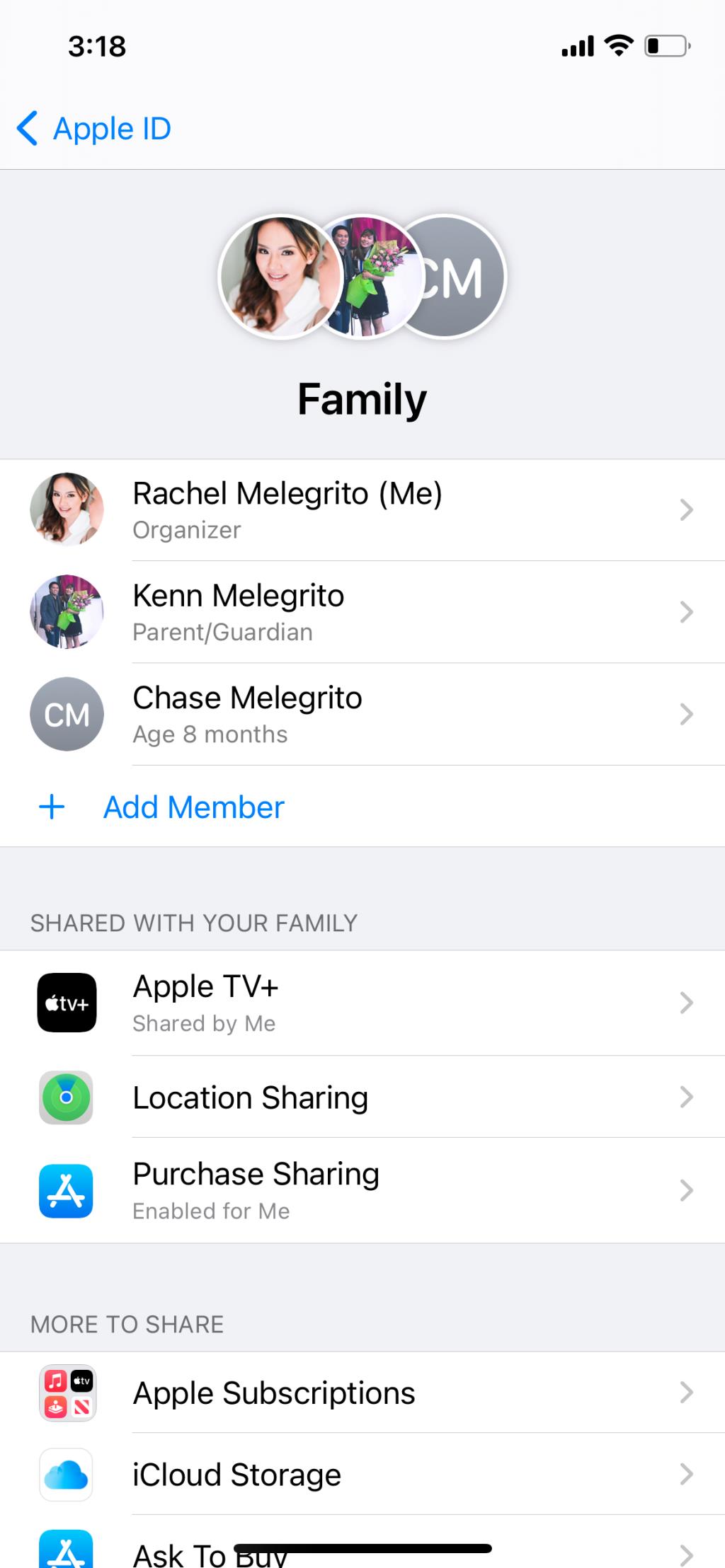
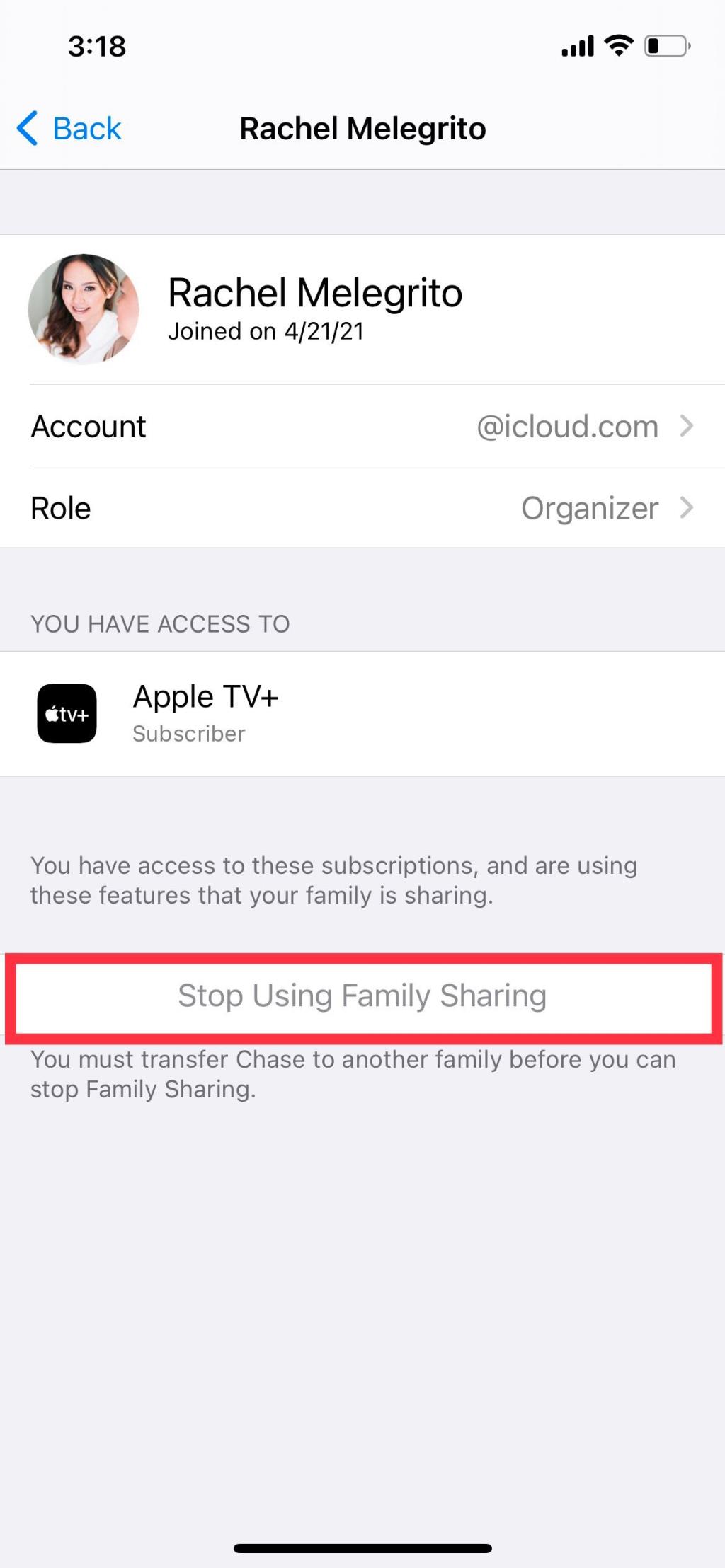
Alternativ können Sie dies auf Ihrem Mac tun.
- Gehen Sie zu Systemeinstellungen > Familienfreigabe .
- Gehen Sie zu Ihrem Namen oben in der Liste und klicken Sie dann auf Details .
- Klicken Sie auf Familienfreigabe beenden .
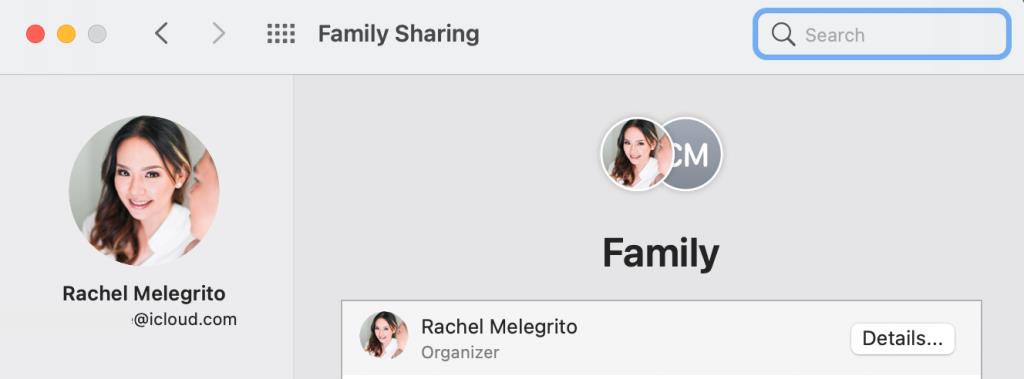
Sie können Ihre Familiengruppe jedoch nicht auflösen, wenn Sie ein Mitglied haben, das der Altersbeschränkung von Apple unterliegt. Wir werden das gleich besprechen.
So entfernen Sie sich und andere als Familienmitglied
Wenn Sie nicht die gesamte Gruppe auflösen möchten, ist es ziemlich einfach, sich als Familienmitglied zu entfernen. Auf Ihrem iPhone oder iPad:
- Gehen Sie zu Einstellungen .
- Tippen Sie auf Ihren Namen und gehen Sie dann zu Familienfreigabe .
- Wählen Sie Ihren Namen aus und tippen Sie dann auf Verwenden der Familienfreigabe beenden .
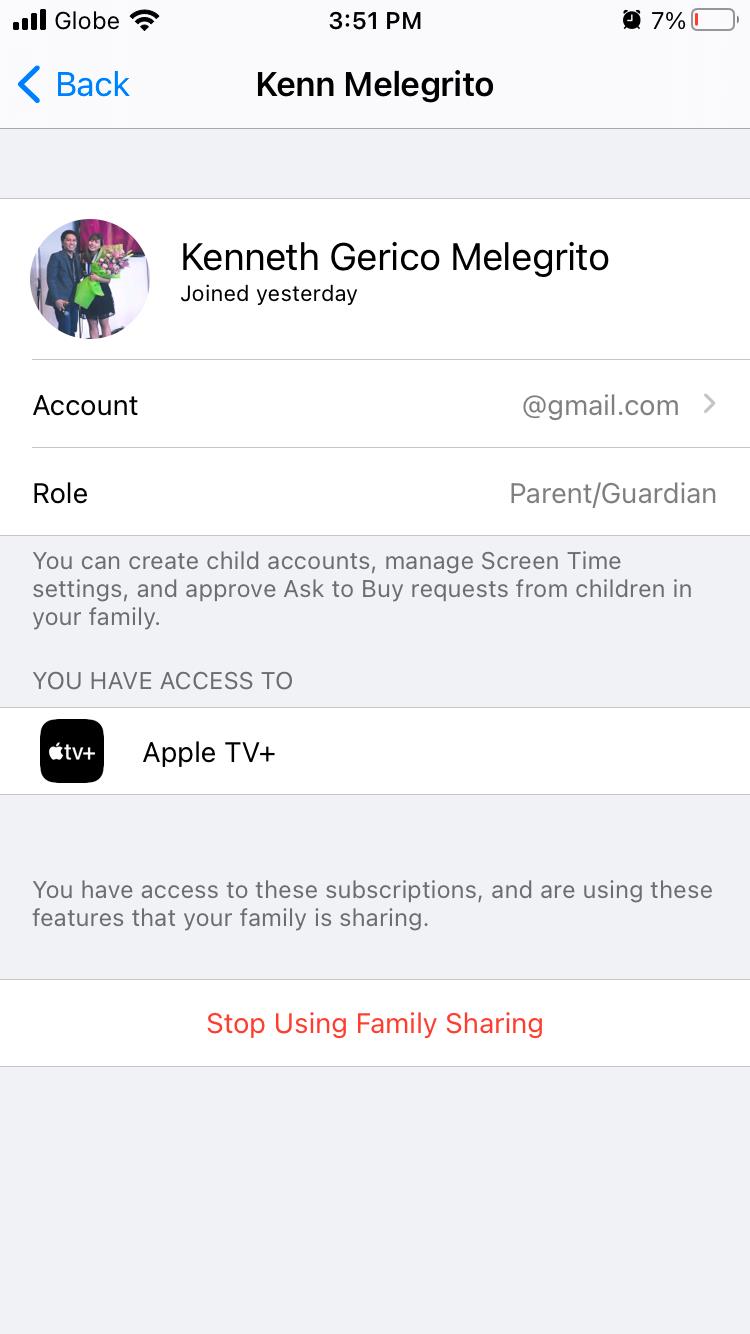
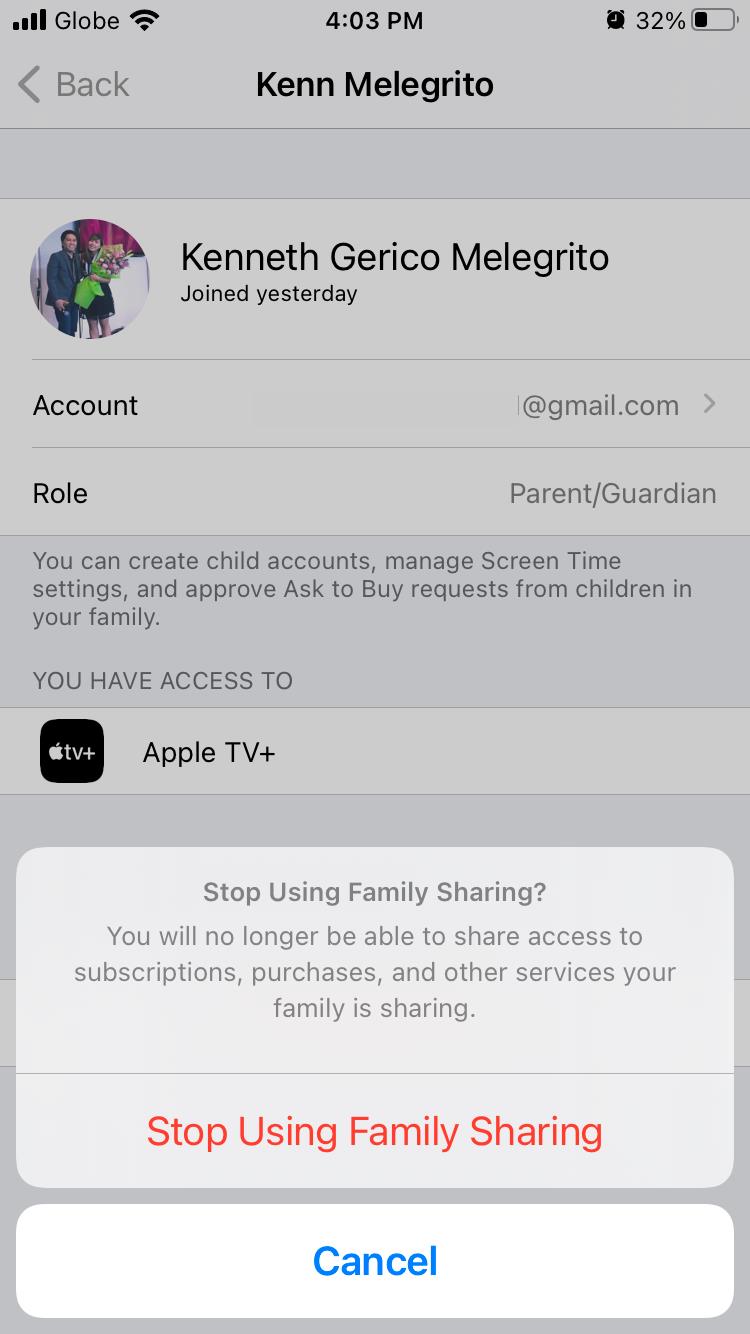
Wenn Sie auf Ihrem Mac sind:
- Gehen Sie zu Systemeinstellungen > Familienfreigabe .
- Klicken Sie auf Ihren Namen und wählen Sie dann Familienfreigabe beenden .
Sie können den gleichen Vorgang wie oben verwenden, um auch andere Personen aus der Familienfreigabegruppe zu entfernen, wenn Sie der Familienorganisator sind. Wählen Sie einfach ihre Namen aus und wählen Sie [Name] aus der Familie entfernen .
Wenn Sie jedoch minderjährig sind, erlaubt Apple Ihnen nicht, sich selbst aus der Gruppe zu entfernen. Sie müssen Ihren Familienorganisator bitten, Sie zu entfernen.
Das Minderjährige variiert je nach Land oder Region. In den USA können Sie sich nicht selbst entfernen, wenn Sie unter 13 Jahre alt sind. In anderen Ländern gelten möglicherweise Altersbeschränkungen von 13 bis 16 Jahren.
So entfernen Sie ein Familienmitglied mit einer Altersbeschränkung
Wenn Sie sich in den USA befinden, können Sie ein Familienmitglied nicht entfernen oder es selbst entfernen lassen, wenn es 13 Jahre oder jünger ist. Die einzige Möglichkeit, sie aus der Familiengruppe zu entfernen, besteht darin, sie in eine andere Familiengruppe zu übertragen oder ihr Apple-Konto zu löschen.
So übertragen Sie Ihr Kind in eine andere Familiengruppe
Um Ihr Kind in eine andere Gruppe zu übertragen, sollte der Familienorganisator der anderen Gruppe die Übertragung einleiten, indem er Ihr Kind in seine Gruppe einlädt. Sobald sie mit der Einladung fertig sind, sollten Sie eine Benachrichtigung erhalten, in der es um die Familienübertragungsanfrage geht .
Um dies auf Ihrem iPhone oder iPad zu finden, gehen Sie zu Einstellungen und suchen Sie direkt unter Ihrem Namen nach der Benachrichtigung Familienübertragungsanfrage . Tippen Sie darauf und wählen Sie [Name] übertragen aus .
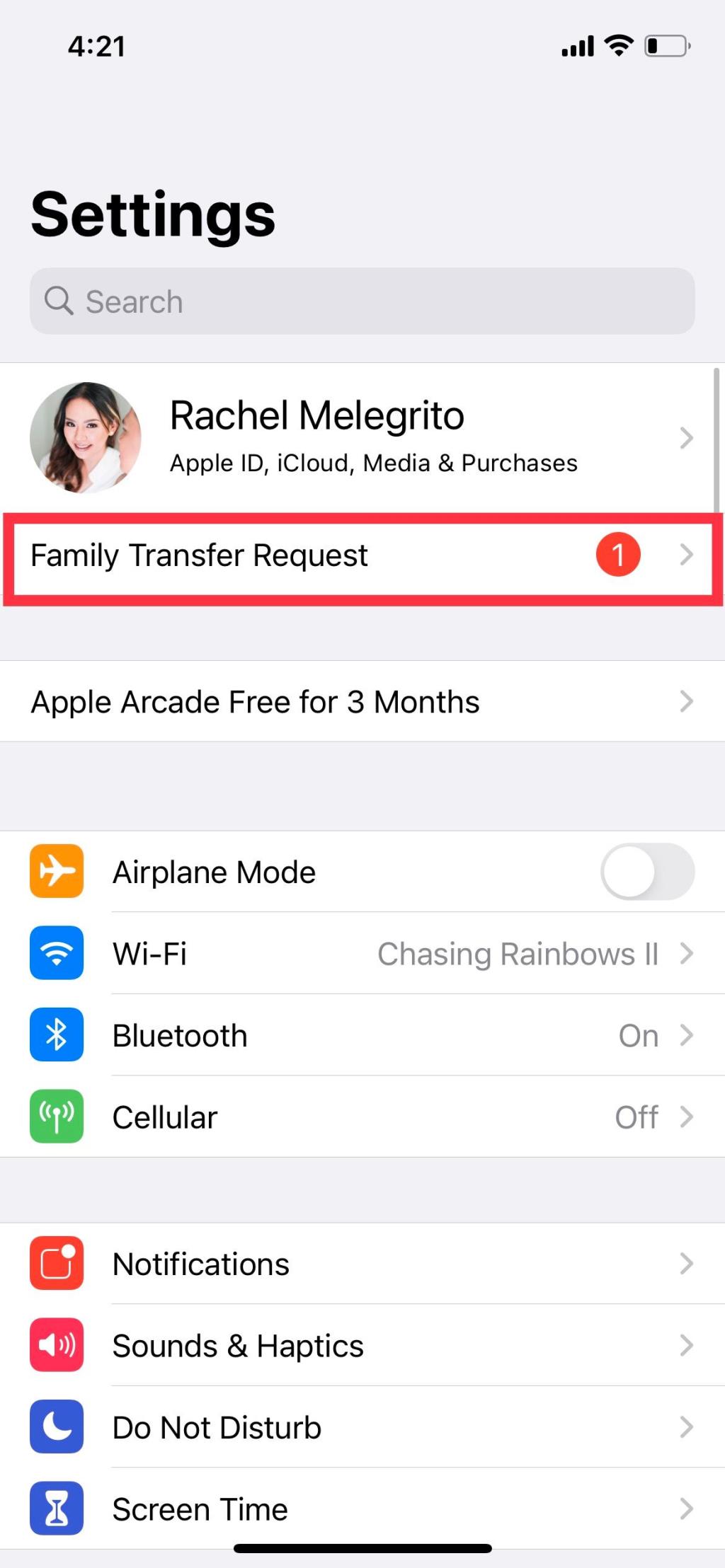
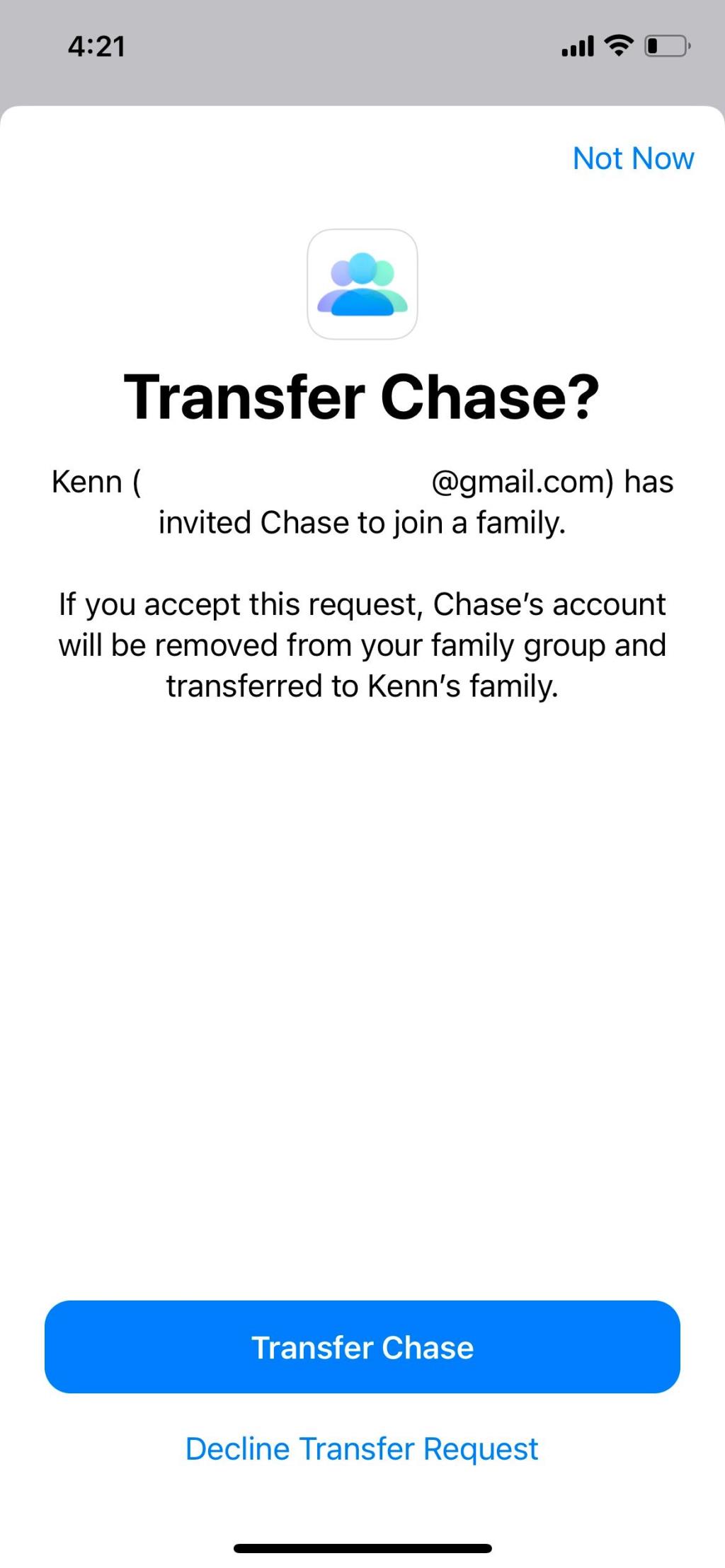
Gehen Sie auf einem Mac zu Systemeinstellungen > Apple-ID . Klicken Sie auf Übertragungsanforderung anzeigen und dann auf Akzeptieren .
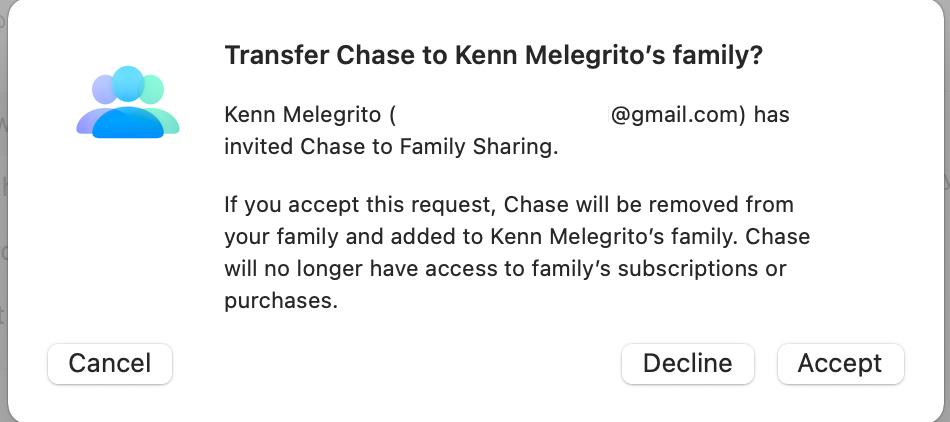
So löschen Sie das Apple-Konto Ihres Kindes
Wenn Sie Ihre Gruppe auflösen möchten, Ihr Kind jedoch nicht auf ein anderes Konto übertragen möchten, besteht die einzige Möglichkeit, Ihr Kind aus der Gruppe zu entfernen, darin, sein Konto zu löschen.
So löschen Sie das Apple ID-Konto Ihres Kindes:
- Zum appleid.apple.com und fragen Sie Ihr Kind in ihrem Konto oder Zeichen für die Anmeldung bei Ihrem Kind die Apple - Konto selbst wenn Sie waren es, die es einrichten.
- Scrollen Sie nach unten zu Daten & Datenschutz > Verwalten Sie Ihre Daten & Datenschutz . Sie werden zu einem anderen Fenster weitergeleitet und aufgefordert, sich erneut anzumelden.
- Klicken Sie unter Konto löschen auf Anfrage, um Ihr Konto zu löschen .
- Klicken Sie auf Zustimmung anfordern .
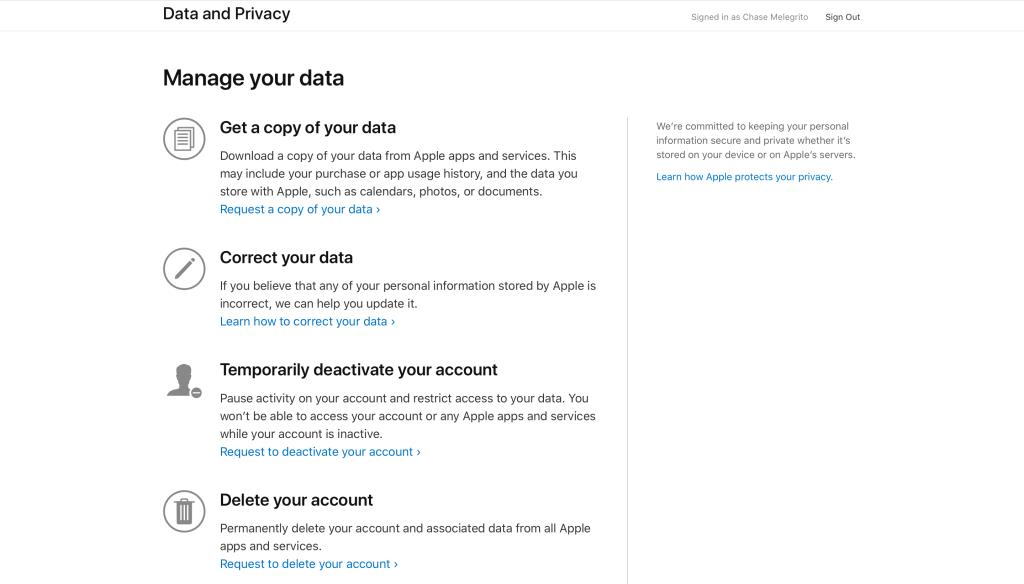
Sobald Sie Ihre Anfrage gesendet haben, erhalten Sie eine E-Mail. Um die Löschung des Kontos Ihres Kindes zu genehmigen, melden Sie sich bitte mit Ihrer Apple-ID an, wodurch ein neues Fenster geöffnet wird. Folgen Sie dann diesen Schritten:
- Scrollen Sie nach unten, wählen Sie einen Grund für die Kontolöschung aus und wählen Sie dann Weiter .
- Lesen Sie die Löschbedingungen und aktivieren Sie das Kontrollkästchen, wenn Sie sie gelesen haben. Klicken Sie auf Weiter .
- Sie erhalten einen Zugangscode für das Konto Ihres Kindes. Speichern Sie es oder drucken Sie es aus, um es später mit dem Apple Support zu verwenden. Dies ist nützlich, wenn Sie Ihre Meinung zum Entfernen des Kontos ändern möchten. Stellen Sie sicher, dass Sie eine Kopie davon speichern, da Sie im folgenden Fenster danach gefragt werden. Wählen Sie Weiter .
- Geben Sie den soeben von Apple bereitgestellten Zugangscode ein.
- Wählen Sie Konto löschen .
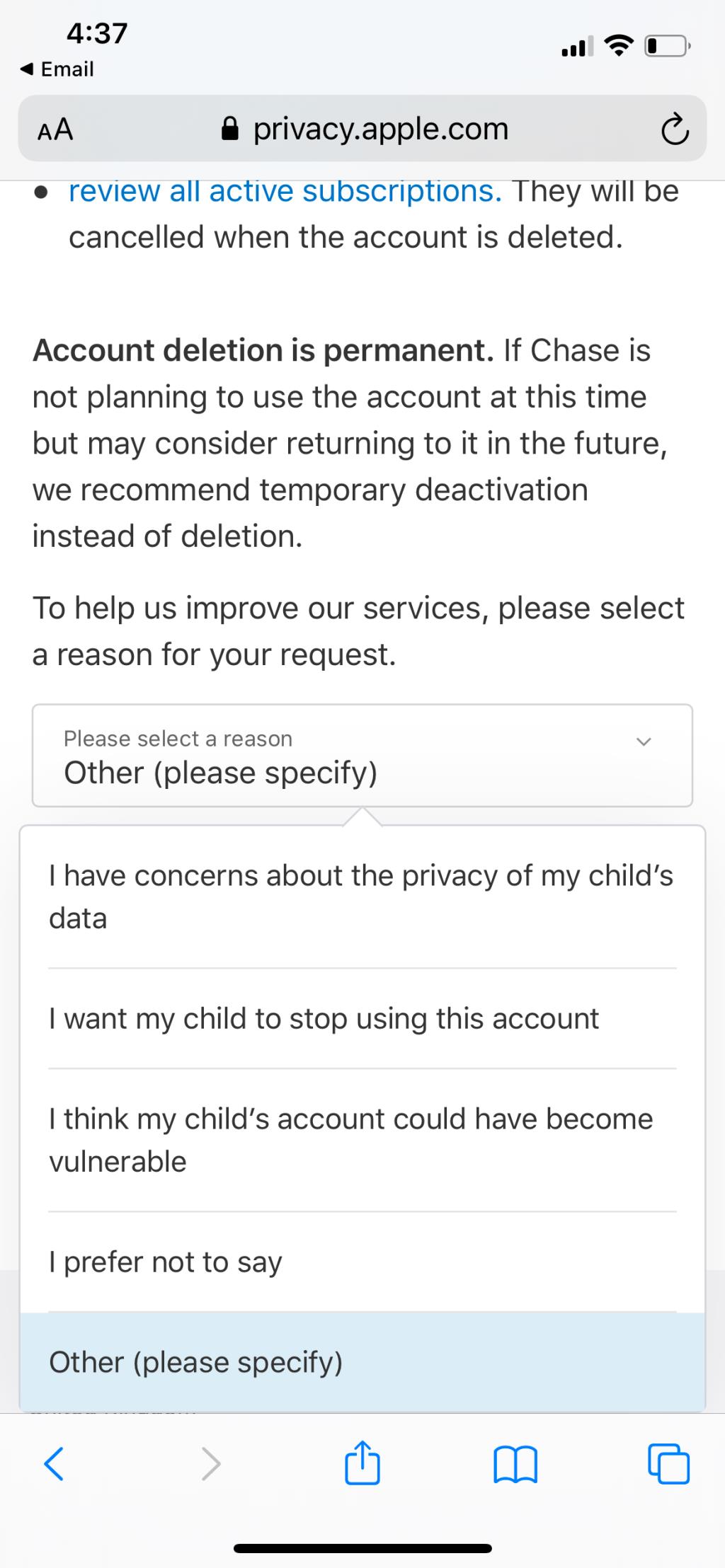
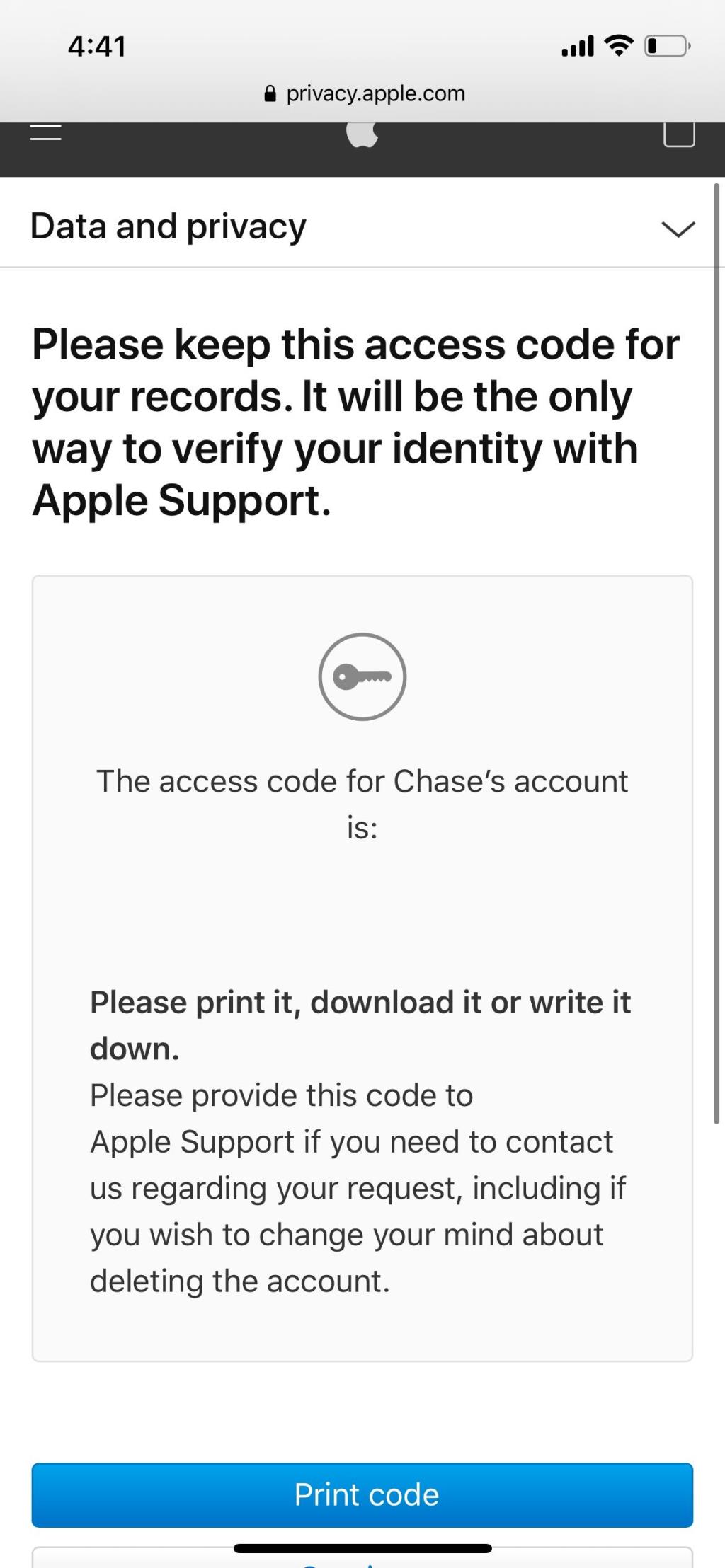
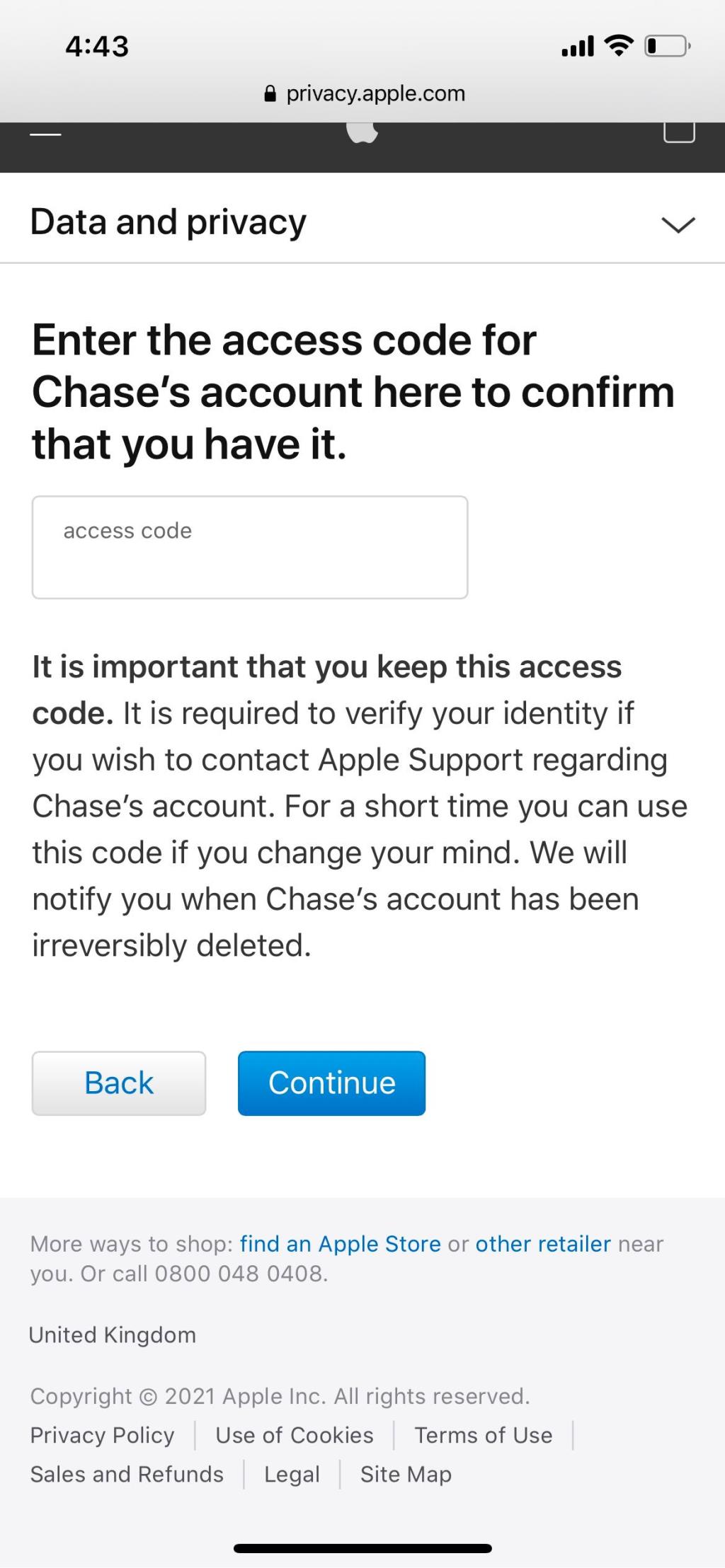
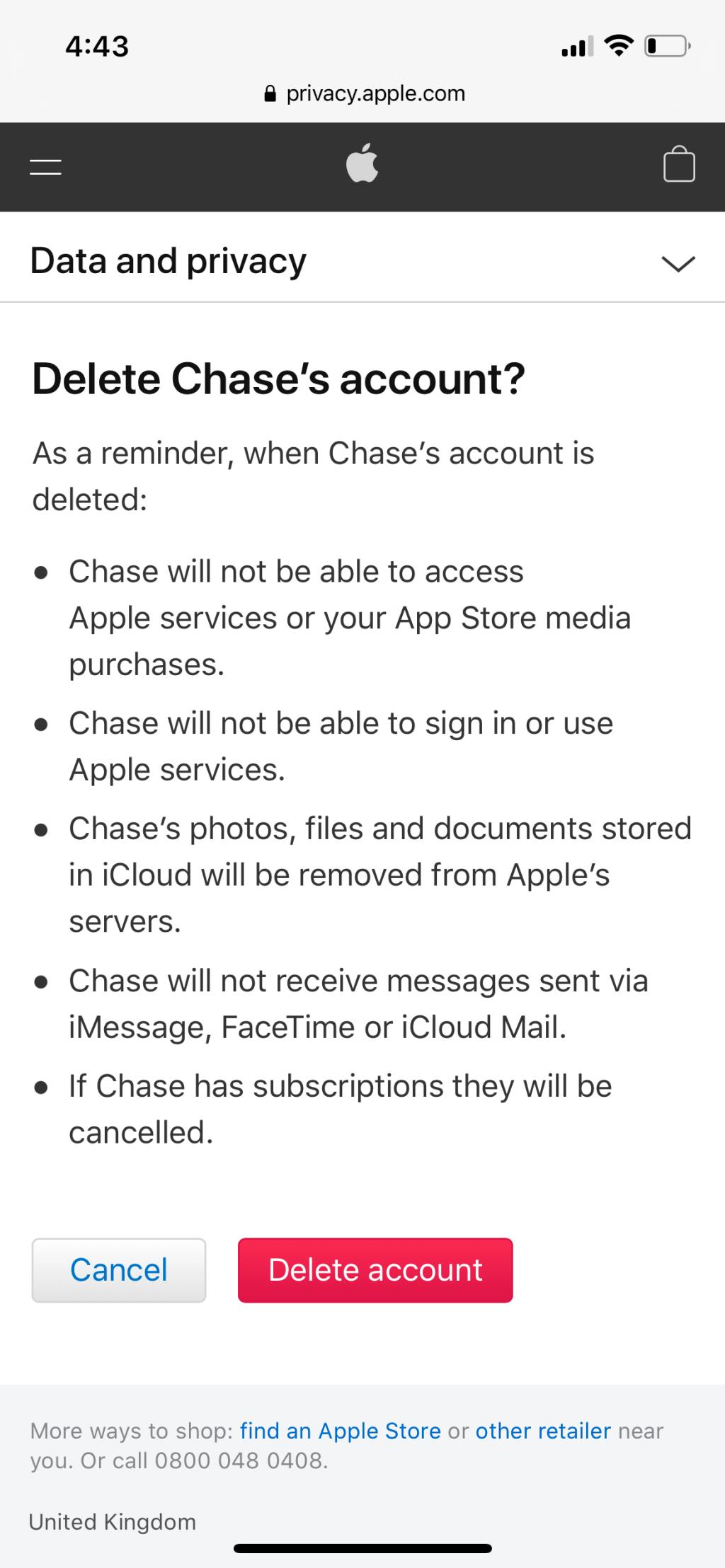
Sie erhalten eine E-Mail-Benachrichtigung, dass die Kontolöschung in Bearbeitung ist. Sobald das Konto Ihres Kindes endgültig gelöscht wurde, wird es automatisch aus Ihrer Familienfreigabegruppe entfernt.
Die Familienfreigabe loslassen
Die Familienfreigabe ist eine fantastische Apple-Funktion, mit der Ihre Familie das Apple-Erlebnis optimal nutzen kann. Darüber hinaus ermöglicht es Eltern, die Aktivitäten ihrer Kinder mithilfe von Screen Time zu überwachen.
Das Entfernen von Mitgliedern oder das Auflösen einer Gruppe ist ein Kinderspiel. Es kann jedoch mehr Aufwand erfordern, wenn Sie eine Minderjährige in Ihrer Familiengruppe haben. Obwohl es mehr Schritte als üblich erfordern kann, ist der Prozess genauso einfach.